Vuoi portare le tue capacità di editing video da principiante a professionista? Questi suggerimenti e tecniche possono aiutarti a diventare un vero editor video.
Diventare un editor video di prim'ordine non è facile. Ma con la pratica e la pazienza, modificherai come un professionista in pochissimo tempo. Bene, non è così facile per me dirlo mentre lo digito da lontano.
Guarda, il montaggio è difficile. Le abilità che impari vengono acquisite, il che significa che il modo migliore per migliorare è semplicemente abbassare la testa e continuare a modificare.
Ecco alcuni dei suggerimenti e delle tecniche più importanti che devi sapere che possono aiutarti a migliorare la tua sicurezza come editor, assicurandoti di ottenere quel prossimo concerto.
1. Scegli il software giusto
Scegliere il giusto software di editing è molto simile a scegliere l'auto giusta. Ti porteranno tutti da A a B, ma a seconda dei tuoi gusti e preferenze, potresti preferirne uno sopra il resto.
Quella che segue è una rapida ripartizione dei programmi di editing video professionali più popolari al mondo. Dalla creazione di questo video, molti dei programmi sono stati aggiornati con interfacce e funzionalità. Sebbene le modifiche siano significative, il layout dei programmi è ancora relativamente lo stesso.
Premiere Pro
- Prezzo: $ 52,99 al mese
- Pro: Aggiornamenti coerenti, editing multi-cam, tonnellate di supporto online, interfaccia personalizzabile, collegamento dinamico con altri software Adobe
- Contro: Il pagamento mensile, le esportazioni con errori, il flusso di lavoro di gradazione del colore potrebbero essere migliori
Premiere Pro è in circolazione da un po'. Ma, dall'introduzione di Creative Cloud, Premiere è diventato l'NLE più popolare tra gli editor video professionisti nel mondo, e giustamente.
Premiere è un fantastico programma per progetti grandi e piccoli. Inoltre, viene aggiornato frequentemente, a differenza di altri programmi in questo elenco.
Una delle cose che rende Premiere così fantastico è la sua integrazione con i suoi programmi gemelli, After Effects e Media Encoder. Oltre alle app incentrate sui video, hai anche Lightroom e Photoshop. Questi sono solo i vantaggi di rimanere all'interno del mondo Adobe Creative Cloud.
Gli utenti possono inviare facilmente le timeline di Premiere tra questi programmi quando gli strumenti integrati in Premiere non sono sufficienti.
L'unico aspetto negativo (o positivo, a seconda di come la si guarda) è il fatto che se si desidera una copia aggiornata di Premiere, è necessario abbonarsi a Creative Cloud, che parte da $ 52,99 al mese.
Questo è un buon affare se sei un editore o un artista creativo, poiché probabilmente usi spesso programmi come Photoshop, Illustrator, After Effects e Premiere. Se non fai un sacco di modifiche, potrebbe avere senso utilizzare altre opzioni, di cui parleremo ora!
Final Cut Pro
- Prezzo: $ 299
- Pro: flusso di lavoro veloce, clip composte, design intuitivo, supporto multicam
- Contro: solo per Mac, design non intuitivo (guarda cosa ho fatto lì)
FCPX è un NLE completamente funzionale che è molto più potente di quanto si possa pensare proveniente da Apple. FCPX ha diverse funzionalità che gli editor troveranno utili come il rendering in background e l'editing multi-cam.
In molti modi, FCPX è simile sia a Premiere che a Resolve. In effetti, a parte alcune piccole differenze, FCPX, Premiere Pro e DaVinci Resolve sono tutti simili nella loro funzione. Alla fine della giornata, è un programma che ti permette di modificare i video.
DaVinci Resolve
- Prezzo: $ 295/GRATUITO
- Pro: Ideale per progetti di qualsiasi dimensione, strumenti di gradazione del colore eccezionali, rendering basato su GPU
- Contro: Piattaforma relativamente più recente, non intuitiva come Premiere
Sebbene Resolve sia nato come software di gradazione e correzione del colore, Blackmagic Design lo ha revisionato negli ultimi due anni per diventare un potente NLE. Di conseguenza, Resolve è ora uno dei programmi di editing più popolari in circolazione.
Con il loro approccio a due punte di prodotti come la gamma BMPCC6K e URSA (oltre ai loro numerosi strumenti di produzione broadcast), Blackmagic Design si è davvero affermato come una centrale elettrica della produzione video.
Esistono altri tipi di software di editing video professionali, ma i quattro menzionati in questo elenco sono attualmente i più popolari. Altri software come Lightworks, Autodesk Smoke e Sony Vegas sono tutte alternative popolari. Quindi, se stai cercando qualcosa di diverso da quello che si trova in questo elenco, ti consiglio vivamente di dargli un'occhiata.
Sebbene esista una versione a pagamento di Resolve (intitolata Studio), la versione gratuita è più che sufficiente per iniziare. In effetti, scommetto che, a meno che tu non stia producendo contenuti da mostrare in TV o sul grande schermo, non hai necessariamente bisogno delle funzionalità che si trovano nella versione Studio.
2. Scegliere il computer giusto
Anche se avere un computer solido non ti renderà necessariamente un editor video degno di nota, un computer più veloce ti consentirà di concentrare più tempo sulla storia che stai cercando di raccontare, piuttosto che sul rendering del tuo computer.
Ognuno ha le proprie opinioni su quale computer sia il migliore per l'editing, ma tutto dipende dalle tue preferenze. Ecco alcuni suggerimenti per ottimizzare e scegliere il computer giusto per l'editing video.
Ottieni un SSD
Un'unità di archiviazione veloce è uno degli investimenti più importanti che puoi fare per l'editing video. Questo per molteplici ragioni. Prima di tutto, un disco rigido più veloce consentirà al tuo computer di accedere ai tuoi filmati e software più velocemente. Ciò porterà a tempi di rendering, caricamento ed esportazione più rapidi. Nella maggior parte dei casi, un SSD sarà vicino al doppio del prezzo di un disco rigido tradizionale, ma ne vale sicuramente la pena.
Aumenta memoria (RAM)
L'aumento della RAM porterà quasi sempre a velocità di modifica più elevate. Questo è il motivo per cui la maggior parte degli NLE moderni consiglia di avere almeno 4 GB di RAM, ma se sei seriamente intenzionato a modificare i video, avrai bisogno di molto di più. Sarebbe difficile trovare un editor professionale con meno di 8 GB di RAM. Più RAM è, meglio è.
Scegliere la tua GPU
Se hai intenzione di eseguire lavori ad alta intensità grafica o correzione del colore e gradazione, la GPU alimenterà questi effetti. Per un po' non è stata necessaria una costosa GPU per l'editing video. Ma recentemente, molti NLE (come Premiere) hanno iniziato a scaricare alcuni dei carichi di lavoro sulla GPU invece di collegarla alla CPU. Vedrai effettivamente un piccolo riquadro accanto all'effetto in Premiere se l'effetto utilizza la GPU per l'elaborazione.
Quando acquisti una GPU per l'editing video, tieni d'occhio la quantità di memoria in GB e il numero di core CUDA all'interno. Maggiore è la memoria disponibile all'interno della GPU, maggiore è il carico di lavoro ad alta intensità grafica che puoi gestire.
Scelta della CPU
La CPU, o "unità di elaborazione centrale", è il cervello dell'operazione. Esegue i calcoli e le attività necessarie per eseguire il sistema operativo e il software. In precedenza, la maggior parte degli NLE tradizionali come Adobe Premiere e Final Cut utilizzavano la CPU molto più di quanto non facessero con la GPU. Quindi, il tuo investimento più grande avrebbe dovuto essere la CPU, ma recentemente Premiere è uscito con un aggiornamento che attribuisce maggiori responsabilità alla GPU.
Un processore più veloce comporterà tempi di rendering più rapidi, ma è tutto un atto di bilanciamento. Se hai un processore straordinario ma finisci per lesinare sull'unità di archiviazione, sulla RAM o sulla scheda video, il tuo computer funzionerà lentamente.
Non puoi sbagliare con un i7, ma proprio come le schede video, ci sono buone probabilità che il tuo NLE preferito consigli un determinato processore. Controlla il loro sito prima di acquistare.
Mac o PC?
L'argomento Mac o PC è davvero piuttosto sciocco quando si tratta di editing video. Entrambi i sistemi sono opzioni degne e i lungometraggi sono stati tagliati sia su Mac che su PC. Tuttavia, una delle maggiori considerazioni che potrebbero farti scegliere un PC rispetto a un Mac è il costo.
Se hai intenzione di costruire il tuo PC, ci sono opzioni sia economiche che costose. Ma il punto è che hai il controllo sui costi. Ecco perché consiglio sempre di costruirne uno tuo, semplicemente per la quantità di controllo che hai sul processo
3. Le scorciatoie da tastiera ti salveranno la vita
Uno dei modi più veloci per distinguere tra un editor video professionale e un principiante è semplicemente guardare quanto usano la tastiera. Gli editori che sono stati nel settore per un po' sanno che pochi secondi risparmiati qua o là si sommano nel tempo.
Quindi, se sei seriamente intenzionato a risparmiare ore (se non giorni) sui progetti, è meglio per te imparare a usare quelle scorciatoie da tastiera. Fortunatamente per noi, ci sono molte ottime risorse per le scorciatoie da tastiera là fuori.
Cheat Sheets
Uno dei modi migliori per imparare le scorciatoie da tastiera come principiante è semplicemente stampare un cheat sheet a cui puoi facilmente fare riferimento mentre stai modificando. Se stai eseguendo azioni di base come la riproduzione o il taglio, è probabile che ci sia una semplice scorciatoia da tastiera che puoi invece utilizzare. Fai riferimento a una delle seguenti scorciatoie da tastiera gratuite prima di toccare quel mouse.
Premiere Pro
Final Cut Pro X
DaVinci Resolve
Va inoltre notato che è possibile modificare le scorciatoie da tastiera a proprio piacimento in tutte queste applicazioni. Quindi, se una determinata funzione utilizza una determinata combinazione di tasti che non ti piace, puoi semplicemente cambiarla!
Modifica delle copertine della tastiera
Le tastiere di modifica sono fantastiche per imparare le scorciatoie da tastiera. Ma se hai già una tastiera "standard", non devi acquistare una tastiera completamente nuova. Ci sono cover per tastiera su cui sono stampate icone che puoi infilare sulla tastiera.
Questi sono utili se usi la tastiera per più di uno scopo. Inoltre, se vuoi imparare un nuovo software in futuro, è molto più economico sostituire una cover per tastiera rispetto a un'intera tastiera. B&H ha una buona selezione di tastiere e copertine per l'editing video. Assicurati solo che quello che scegli sia adatto alle tue chiavi!
4. Impara il gergo
L'editing video non è solo un hobby o una professione, è un'industria. E, proprio come qualsiasi settore, c'è un sacco di gergo da imparare.
In pratica, non è necessario per imparare tutti i termini in questo elenco per diventare un editor video migliore, ma una conoscenza fondamentale dei concetti può aiutarti a comunicare meglio con altri editor video o clienti.
Ecco alcuni concetti di base che devi conoscere:
Salta il taglio
Un taglio saltato è un taglio che consente all'editor di ritagliare porzioni di tempo. Un taglio saltato può preservare l'interesse visivo senza che il pubblico debba guardare la noiosa lanugine.
Pensa a un ragazzo che tiene un uovo sopra un edificio e poi taglia su una clip di un uovo schizzato su un marciapiede. Anche se non hai visto l'uovo cadere, è ovvio cosa è successo nel mezzo.
Taglio J e L
I tagli a J e L sono uno strumento essenziale per legare insieme due scene. In poche parole, un taglio J o L è una sovrapposizione di audio o video sulla scena successiva. Prendono il nome dalla forma che creano nella sequenza temporale di modifica.
Un J-cut è il punto in cui senti l'audio prima di vedere l'immagine. Ad esempio, se dovessi sentire il clacson di un treno e poi tagliare il video di un treno, questo sarebbe considerato un taglio a J.
Un taglio a L, d'altra parte, è dove vedi il video prima di sentire l'audio. Il modo migliore per pensare a un taglio a L è immaginare un documentario in cui un ragazzo descrive un gelato e poi tagliare su un video di qualcuno che raccoglie il gelato mentre sta ancora parlando.
Probabilmente confonderai molto i termini J e L cut, ma la cosa da ricordare sono semplicemente i concetti. I tagli a J e L possono aggiungere molto interesse visivo alla tua scena.
Montaggio
Un montaggio è una sequenza di spettacoli che dimostra il passare del tempo. Sebbene tu possa avere familiarità con l'idea di un montaggio, è importante ricordare che un montaggio è uno strumento potente che può far progredire la tua storia.
L'esempio più notevole è il Rocky sequenza di allenamento in cui Rocky si allena per la sua grande battaglia e finisce per correre su per le scale del Philadelphia Museum of Art. Conosci questa scena, è una delle scene più famose di tutti i tempi. Non solo quella scena ha fatto passare il tempo, ma ha anche sviluppato il personaggio di Rocky in modo che potessimo vedere la sua trasformazione interiore.
Abbina taglio/corrispondenza azione
Match action (o match cut) è una tecnica in cui un editor taglia da una scena visivamente simile a un'altra. In genere, le azioni della partita devono essere pianificate in anticipo, ma, se eseguite correttamente, puoi creare una sequenza accattivante semplicemente tagliando insieme due inquadrature simili.
L'esempio più notevole di match action è il bone shot di 2001:Odissea nello spazio dove un osso viene tagliato con un'astronave di forma simile.
Tagliare sull'azione
Il taglio sull'azione è una tecnica utilizzata per creare una scena più interessante. Il concetto è semplice. . . quando tagli nel bel mezzo di un'azione, apparirà meno stridente e visivamente più interessante. Questo vale per quasi tutte le scene. Taglia quando il soggetto è in movimento e non quando completa l'azione e la scena sembrerà molto più fluida.
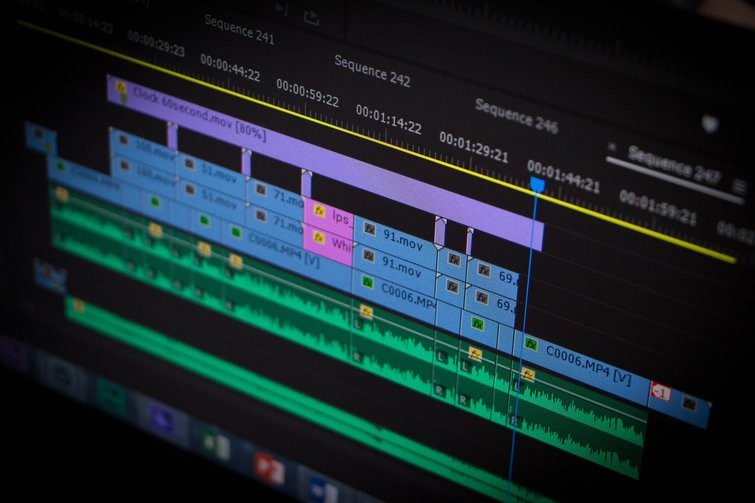
5. La buona musica cambia tutto
Caro lettore, lascia che ti colpisca con una citazione. David Lynch, uno dei registi più innovativi al mondo, una volta disse:
Vuoi conoscere il modo più semplice per distinguere tra un film indipendente e un blockbuster hollywoodiano? Chiudi solo gli occhi. Come editori, è facile concentrarsi troppo sulla grafica e mantenere l'audio come un ripensamento. Questo è, ovviamente, un errore.
Assicurarsi che il tuo progetto abbia un buon suono è più importante della fotocamera che stai utilizzando. Punto. Se ti stai chiedendo con quali microfoni iniziare, dai un'occhiata a questa ripartizione di Charles Yeager.
La cosa migliore da fare è concedere in licenza buona musica online da un fornitore di musica royalty free. So cosa stai pensando:spendere soldi per la musica? Posso solo ottenere musica gratis online.
Anche se questo è vero, la musica gratis è gratuita per un motivo. Per ottenere il miglior audio possibile, dovrai spendere un po' di soldi.
Potresti essere riluttante a pagare soldi per una traccia che potresti non utilizzare, ma non è così che funzionano le licenze musicali moderne. La maggior parte dei siti Web (incluso PremiumBeat) ti consente di scaricare anteprime audio con filigrana gratuite e di inserirle nella tua timeline. In questo modo non sprechi soldi per comprare una traccia che non è perfetta.
Inoltre, abbiamo rilasciato interi pacchetti gratuiti di effetti sonori e paesaggi sonori, come questo incredibile set di seguito:
Scarica qui
Come controllare i tuoi livelli
Sembra che ogni editor di video abbia le proprie opinioni su quali dovrebbero essere i livelli audio, quindi i seguenti consigli non sono affatto legali. Tuttavia, se riscontri problemi nel perfezionare l'audio, segui questi rapidi suggerimenti e inizia a regolare l'audio da lì.
- Livello di miscelazione generale: Da -10dB a -14dB
- Dialogo: Da -12db a -15db
- Musica: da -18db a -22db
- Effetti sonori: Da -10db a -20db con picchi occasionali fino a -8db
Alla fine della giornata, le tue orecchie devono essere il giudice. Il tuo audio potrebbe seguire perfettamente questi suggerimenti, ma se suona male . . . è brutto.
6. Esportazione per il Web
Sebbene sia facile rimanere intrappolati sul grande schermo, in realtà la maggior parte dei tuoi progetti verrà visualizzata su telefoni, iPad, computer o TV, quindi è importante conoscere il modo corretto di esportare per il Web. L'obiettivo durante l'esportazione di un video per il Web è creare la massima qualità possibile senza ritrovarsi con file di dimensioni enormi.
Ci sono quattro fattori principali che determinano quanto sarà grande il tuo video finito. Analizziamoli qui:
- Codice: Un codec è il tipo di formato di file in cui verrà salvato il tuo video. Più compresso è il codec, più piccole saranno le dimensioni del tuo video. Tuttavia, file di dimensioni inferiori tendono a essere di qualità inferiore.
- Risoluzione: La risoluzione indica quanti pixel ha il tuo video. Ad esempio, un video 4K ha una risoluzione quattro volte superiore a un video HD.
- Bit rate: Il bit rate è la quantità di dati dedicata a un secondo di video. Una velocità in bit più elevata si tradurrà in video di qualità superiore e file più grandi. Alcuni programmi consentono di impostare un bit rate minimo e massimo.
- Frequenza fotogrammi: In genere, ti consigliamo di esportare il tuo video nello standard cinematografico (24 fps) o nello standard di trasmissione TV di 30 fps (o 25 fps in PAL). Anche se non c'è molto spazio di manovra qui, va notato che se decidi di esportare il tuo video a 48 fps o 60 fps, la dimensione del tuo file probabilmente raddoppierà.
Nel tempo imparerai quali impostazioni di esportazione sono le migliori per te. Ma, se hai appena iniziato, non preoccuparti:molti distributori online hanno creato impostazioni di esportazione consigliate in modo da poter garantire che i tuoi video siano della massima qualità possibile.
Tutti questi consigli di seguito sono consigli "minimi". Se desideri che il tuo video sia della massima qualità possibile, probabilmente vorrai assicurarti che le sue specifiche superino quelle elencate di seguito.
YouTube
YouTube ha uno strano rapporto con gli editor video. Non è un segreto che sia il servizio video più popolare al mondo. Se vuoi che il tuo video sia visto dal maggior numero di persone possibile, YouTube è il posto giusto per inserirlo. Destra? O TikTok è il nuovo campione? È difficile da dire.
Tuttavia, quando carichi un video su YouTube, il video verrà ricodificato in un formato di file più piccolo. Ciò comporterà una perdita di qualità. Quindi, assicurati di visualizzare in anteprima il tuo video prima di pubblicarlo nel mondo.
| Risoluzione massima | 8K |
| Codec consigliato | H.264 |
| Codec audio | AAC-LC fino a 96 khz |
| Velocità in bit Consigli | 4K 45 Mbps a 24 fps |
| Supporto frame rate | 24, 25, 30, 48, 50 e 60 |
Vimeo
Vimeo è il servizio di streaming video più amato tra quelli del settore. O almeno lo era. Le persone usano ancora Vimeo? Hmmm.
Bene, il design elegante e il modello senza pubblicità di Vimeo lo rendono perfetto per una visione senza ostacoli. Tuttavia, le stesse regole si applicano durante l'esportazione di video su Vimeo. Il tuo video verrà ricodificato su Vimeo e perderà qualità. Tienilo a mente prima di impostare il tuo video su "pubblico".
Se la qualità è un grosso problema, puoi dire al tuo pubblico di scaricare il file originale facendo clic sul pulsante di download sotto il tuo video. Ecco le linee guida sulla compressione di Vimeo.
| Risoluzione massima | 8K UHD |
| Codec consigliato | H.264, ProRes 422, H.265 |
| Codec audio | AAC-LC a 48 khz |
| Velocità in bit Consigli | 30-60 |
| Supporto frame rate | 24, 25, 30, 60 |
Facebook e Instagram
Originariamente per questo articolo, avevamo un grafico che elencava le specifiche di caricamento per i video di Facebook, ma ora ci sono più di dieci modi diversi per caricare un video su Facebook e Instagram. Quindi, se dai un'occhiata alla loro pagina che ha tutto organizzato in modo abbastanza accurato, puoi trovare esattamente ciò di cui hai bisogno per i requisiti.
- Requisiti video di Facebook e Instagram
Va notato che la maggior parte dei principali NLE ha predefiniti integrati per YouTube, Vimeo e Facebook, quindi è improbabile che dovrai esportare il tuo video "a mano". Prima di pubblicare il tuo video, assicurati di guardarlo su un telefono e computer in modo da poter avere una buona idea di come sarà il video per il tuo pubblico.
Ricorda, solo perché il tuo video suonava in modo fantastico nelle tue cuffie da studio non significa che suoni bene proveniente dagli altoparlanti dell'iPhone. Inoltre, alcuni monitor gestiscono i colori e il contrasto in modo diverso, quindi è meglio controllare l'aspetto del caricamento su più schermi, se possibile.
7. Suggerimenti per una modifica più rapida
Anche se diventare un editor più veloce non ti renderà necessariamente un editor migliore, lo farà ti consentono di provare più cose in un lasso di tempo più breve, il che può portare a film e video migliori. Ci sono molte cose che puoi fare per diventare un editor video più veloce.
Eccone alcuni. . .
L'organizzazione è tutto!

Ci vuole tempo per organizzare bene i tuoi progetti e i tuoi file, ma un po' di tempo speso per etichettare e organizzare le tue riprese può farti risparmiare ore di tempo perso su un progetto. Per non parlare del fatto che i video senza case tendono ad essere cancellati. Quindi, il trucco è creare una semplice struttura organizzativa che puoi utilizzare ancora e ancora per ogni progetto.
Uno dei modi più diffusi per organizzare il metraggio consiste nell'utilizzare la seguente struttura di cartelle:
- Filmato
- File di progetto
- Titoli/Animazioni
- Audio
- Immagini
Ogni sezione potrebbe avere ancora più sottosezioni, a seconda delle dimensioni dei tuoi progetti. Ad esempio, sotto Audio cartella, potresti avere musica, effetti sonori, audio del microfono e paesaggi sonori.
Alla fine della giornata, l'organizzazione del progetto consiste nel mantenere le tue risorse in un unico posto. Fai solo ciò che funziona meglio per te!
Dischi rigidi esterni
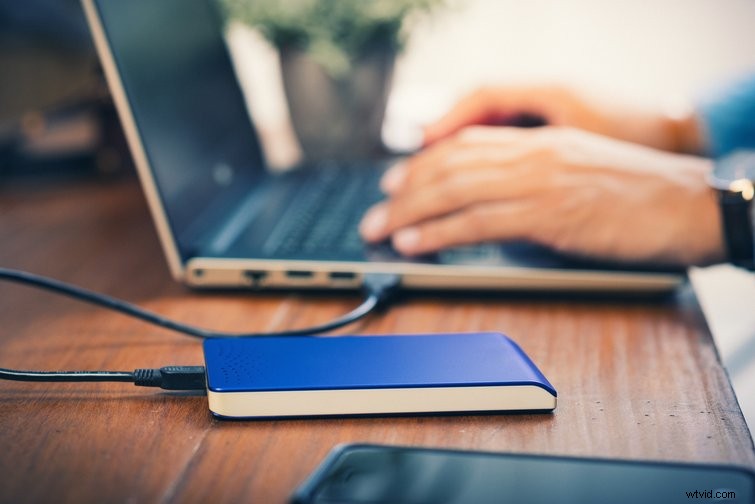
Come già accennato, la velocità del disco rigido è fondamentale per ottenere tempi di rendering rapidi, ma ci sono alcune cose che puoi fare con i tuoi dischi rigidi per accelerare la velocità di modifica.
Il primo è semplicemente acquistare un disco rigido esterno veloce per archiviare le tue riprese. Quando si parla di dischi rigidi esterni, l'adattatore è fondamentale. Dovresti utilizzare USB 3.0 o Thunderbolt per collegare il disco rigido al computer.
- Perché vuoi utilizzare sia SSD che HDD per l'archiviazione video
Personalmente consiglio di utilizzare un SSD esterno collegabile tramite USB 3.0. Quando scegli un disco rigido, dovresti anche considerare se il disco rigido esterno deve essere collegato a una parete o meno per funzionare. In genere, i dischi rigidi basati su presa a muro sono più economici. Ma se hai intenzione di portare il tuo disco rigido da qualche parte oltre al tuo alloggiamento di editing, è un grosso problema da affrontare.
Assegna la tua RAM
Solo perché hai 32 GB di RAM sul tuo computer non significa che stai effettivamente utilizzando tutti i 32 GB. La maggior parte degli NLE utilizzerà per impostazione predefinita solo pochi giga di RAM alla volta. Per allocare più RAM per la tua applicazione di editing video, dovrai andare alle tue preferenze.
Per eseguire queste funzioni nella tua applicazione di editing video preferita, segui questi link:
- Assegnazione della RAM in Premiere Pro
- Assegnazione della RAM in FCPX
Scelta del mouse giusto
Un'altra opzione popolare tra gli editor video professionali è l'utilizzo di un mouse da gioco con pulsanti programmabili. I pulsanti programmabili possono essere utilizzati per eseguire attività di editing video di base, come salvare o annullare senza dover utilizzare entrambe le mani.
Anche se può farti risparmiare solo un secondo qua o là, quei secondi preziosi si sommeranno. Penso che sia un fatto noto che la gamma di mouse Apple non è le opzioni più amichevoli per l'editing video, quindi potresti anche usare un mouse da gioco o questo mouse Logitech dal video sopra.
Chiudi altri programmi
Potrebbe essere buon senso, ma chiudere tutte le altre applicazioni libererà memoria e ridurrà lo sforzo sulla CPU. Non posso dirti quante volte ho modificato, non sapendo perché le cose stanno andando così lentamente, e poi realizzando che quasi ogni singola app è in esecuzione. Soprattutto se stai utilizzando una qualsiasi delle app Adobe mentre Premiere è in esecuzione. Basta essere consapevoli di ciò che il tuo computer sta attualmente cercando di eseguire.
8. Considerazioni sul colore
Correzione colore
La correzione del colore è il processo per portare il metraggio su una linea di base del colore. Non importa quanto siano straordinarie le tue riprese sul set, dovrai quasi sempre eseguire alcune operazioni di post-elaborazione di base per rendere tutte le tue riprese coerenti.
Tutti i principali NLE hanno effetti di correzione del colore di base integrati che rendono più facile che mai eseguire la correzione del colore di base. Tuttavia, potresti essere in qualche modo limitato sulla tua capacità di manipolare i colori se ti viene fornito un codec altamente compresso. I formati di file come RAW e ProRes saranno più facili da manipolare rispetto a H.264 e AVC-HD.
Gradazione colore
Il color grading è il processo di stilizzazione del metraggio in modo che corrisponda a un determinato "look" di colore. Sebbene ci sia sicuramente un numero infinito di modi in cui potresti potenzialmente eseguire la sfumatura del colore, il processo può davvero essere suddiviso in due diversi tipi di correzione:la correzione con le preimpostazioni e la correzione manuale.
Gradazione colore con predefiniti
Ci sono molti preset di color grading là fuori, ma la maggior parte di essi sono semplicemente effetti di trascinamento della selezione che possono essere facilmente applicati al tuo metraggio nell'NLE di tua scelta. Chiamiamo questi preset "LUT", che sta per "Look-Up-Tables".
In sostanza, si tratta di look specifici creati in un programma NLE ed esportati come file .CUBE che puoi importare nel programma di tua scelta. Nel corso degli anni, abbiamo rilasciato molti pacchetti LUT gratuiti.
Scoprine alcuni di seguito:
- Scarica 13 LUT cinematografici GRATUITI
- Più di 65 look cinematografici gratuiti
- 29 LUT gratuiti per i video
I preset di gradazione del colore sono utili se hai poco tempo. Possono darti un aspetto distinto e divertente senza perdere molto tempo a realizzarli. Tuttavia, non è mai una buona idea applicare semplicemente un aspetto predefinito e fare clic su Esporta. I predefiniti di colore, in particolare quelli gratuiti, tendono a manipolare i tuoi colori in modi strani. Dovrai scansionare il filmato per cercare problemi di colore.
Color Grading by Hand
If you have the time, the best option is to simply color grade your film by hand. As in, go in and change every little thing about your image. While this does take a good amount of skill, the results you get from a professionally graded film will almost always be superior to a film with a preset applied to it. Currently the most popular software to color grade is DaVinci Resolve.
- Color Matching in Premiere Pro
9. Titles and Graphics
After you’ve edited your video, added music, and color graded, it’s time to add the graphics. While it’s easy to spot superb motion graphic work when you see it, good graphics are surprisingly difficult to create yourself. It’s really best to keep things simple.
Here are a few tips for getting the best graphics possible . . .
Simple Is Better
When it comes to creating titles and credits, simple is always better than complex. Working with pre-built titles and animated titles should be the first step. These look good and are free, like the example above.
Once you feel more comfortable using titles, then you can start branching out and trying new things. The best thing to do is simply build up your font collection, check the link below (wink wink).
Over time, you’ll come to use one font more than others and that’s okay. I currently use “Lato” more than any other font, but there have been times in the past where I’ve used Helvetica Nueue, Avenir, or Bebas Nueue for most of my projects.
- The 101 Best Free Fonts on the Web
Learn After Effects
If you only learn one program this year, go out and learn After Effects. Not only will After Effects allow you to create amazing motion graphics and VFX work, it’s also a lot of fun to learn.
There are quite a few places out there where you can learn After Effects. The key when learning how to create and work with motion graphics is to be methodical, taking it one step at a time.
The above video I included is an awesome resource for the beginning stages of using the program. What’s even better news? There’s a part two that you can watch here.
The reason we even include “Learn After Effects” on this list is if you’re serious about video editing, this is the next logical step for you to take. You’ll need to include motion graphics at some point. Face it, it’s best to not avoid the inevitable.
Further Video Editing Resources
While you may be able to learn how to cut together footage in an afternoon, the art of video editing is a process that will take years to master. Luckily for us, there are hundreds (if not thousands) of free resources online designed to help you become the best video editor you can be.
With more than fifteen original video editing and post-production articles a week, PremiumBeat’s blog, The Beat , is one of the largest video editing blogs in the world. Another stellar place to find video editing tips is the Shutterstock Blog.
Hopefully, you now feel inspired to go out and create your own video editing projects. Go forth, editor!
For more on video editing, check out this page on the PremiumBeat Blog where new articles are added every week!
A few more gear articles for you:
- Pros and Cons:Is Drone Videography Still Viable?
- Breaking News:Sony Announces the VENICE 2 with 8.6K
- Elgato’s Master Mount System Is a Must-Have Piece of Kit
- URSA G2:The New Workhorse for Realtime Capture and Indie Filmmakers
- The 7 Best Audio Interfaces of 2021 + Bonus Video
